Formulärbyggaren - Skapa egna formulär
Vem kan skapa formulär och hur gör man?
Vem kan skapar ett formulär?
-
Endast Administratörer och Projektadministratörer i SmartDok kan skapa egna formulärmallar.
-
Om ni har modulen KMA/ Dokumentation men inte kan se den i ert SmartDok kontakta vår support per telefon: 08 - 124 569 40 alternativt maila oss på: support@smartdok.se
-
Om ni inte är har modulen KMA/Dokumentation, men är intresserade att veta mer, läs mer och kontakta oss på https://smartdok.se/kma/kma-pro/egenkontroller/
Hur skapar du en formulärmall?
- Gå till KMA/Dokumentation → Formulär mallbibliotek → +Ny.
- Fyll i:
- Formulärnämn
- Beskrivning (valfritt)
- Dokumentnummer
- Vem som skapat formulärmallen
- Välj om mallen ska vara kopplad till Projekt eller Maskin.
- Välj en befintlig kategori eller skapa en ny.
- Kryssa i om inskickade formulär ska vara synliga för alla användare.
- Klicka på Upprätta för att komma till formulärbyggaren.
Bygga formulär
Dra in element från den gula rutan till höger:
- Text: Rubrik, textfält med eller utan svarsmöjlighet.
- Val: Kryssrutor (flerval) eller enkelval med valfria svarsalternativ.
- Rullgardinslista: Välj ett alternativ från en lista.
- Datum/Tid: Ange datum, tid eller båda.
- Tabell: Infoga en tabell (max 6 kolumner och 5 rader). Vid fler än 7 kolumner erbjuds liggande visningsformat.
- Ritning/Skiss: Infoga en bild eller en tom bakgrund för ritning/skrift.
- Projektlista: Lista med projekt och underprojekt.
- Maskinlista: Lista med maskiner.
- Anställda: Lista med anställda.
- Signatur: Lägg till signaturfält (kan endast fyllas i via appen).
Justeringar och publicering
- Flytta element genom att klicka på symbolen.
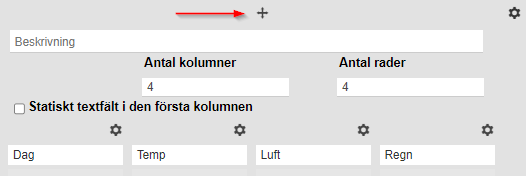
- Ändra inställningar för ett element genom att klicka på kugghjulet.
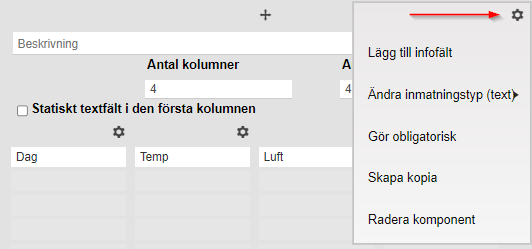
- Publicera för att göra formuläret tillgängligt eller spara som utkast.
Automatiska mail i samband med att formulär skickas in
För att lägga till e-postadresser:
- Klicka på Inställningar
- Under Standard e-postkopia, klicka på Redigera för att lägga till en eller flera e-postadressen som automatiskt ska få en e-postkopia när detta formulär skickas in. Observera att denna inställning gäller oavsett vilket projekt som valts, ifall formuläret inte är projektspecifikt.
För att ändra e-postadresser:
- På sidan Formulär mallbibliotek, klicka på relevant formulär och välj Ny version (alternativt Redigera, ifall formulärversionen ännu ligger som utkast)
- Klicka på Inställningar
- Under Standard e-postkopia, kllicka på Redigera för att ändra en eller flera e-postadressen som automatiskt ska få en e-postkopia när detta formulär skickas in. Observera att denna inställning gäller oavsett vilket projekt som valts, ifall formuläret inte är projektspecifikt.
Vanliga frågor (FAQ)
Vilka typer av dokument passar bra att göra till formulär i SmartDok?
Byggdagbok, Dagrapport, Arbetsberedning, Egenkontroller, Maskinkontroller, Riskbedömning, Veckorapport, Checklistor, Skyddrond och mycket mer.
Hur ändrar jag mailmottagare på formulär?
Gå till KMA/Dokumentation → Formulär mallbibliotek → Ny version → Inställningar → Standard e-postkopia → klicka på x-knappen bredvid mailadressen för att radera den → Spara → Publicera
Jag vill ha en större textruta, med plats för mer text!
Funktionen "Text med stort inmatningsområde" är det textfält som ger dig det största textifyllnadsfältet. 
Hur infogar jag en bild i en mall?
Du kan infoga en bild i ett formulär på två sätt:
1. Lägg till bilden i infofältet. När du redigerar formuläret, gå till den relevanta frågans kugghjul och välj "Lägg till infofält" för att där bifoga bilden. Närändringensparats,kommer användarna nå bilden via en informationssymbol vid frågan.

2. Lägg till bilden via funktionen "Ritning/Skiss". Detta alternativ är lämpligt speciellt när man önskar kunna rita på en bild, t.ex. en skiss.
Support
För fler frågor, kontakta supporten:
- Telefon: 08-124 569 40
- E-post: support@smartdok.se